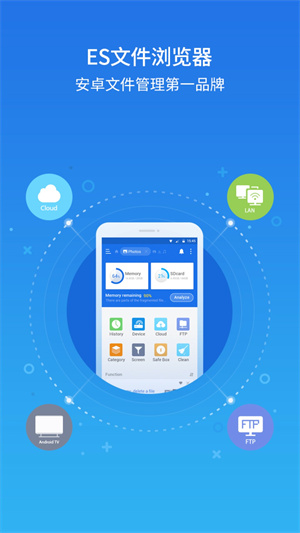
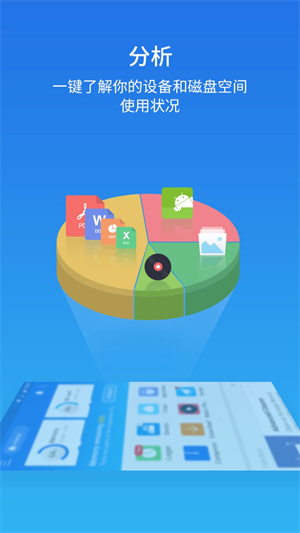
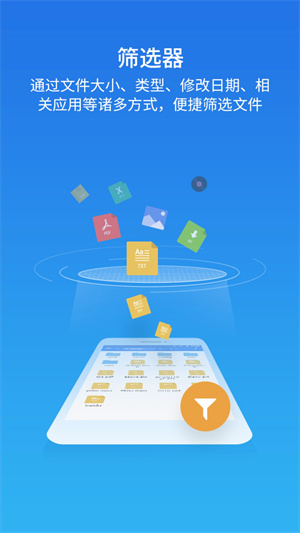

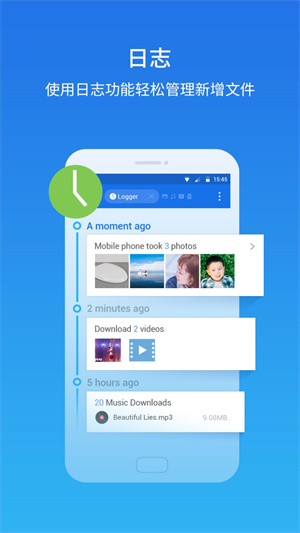
ES文件浏览器破解版吾爱是一款好用的文件管理工具,一款能够让用户可以在这里轻松体验全新的文件管理浏览,在软件中体验全新的标签页文件查看。ES文件浏览器破解版吾爱破解内置了一个好用的饼状图磁盘分析功能,用户可以在这里轻松查看最简单的磁盘数据查看方式,一键了解你的设备和磁盘空间使用情况,让用户清理垃圾更容易。
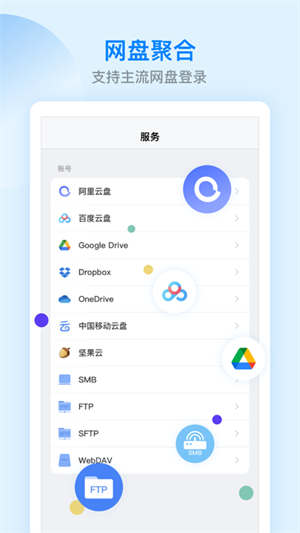
ES文件浏览器破解版4.4内置了一个好用的筛选器,用户可以在软件中通过文件大小、类型、修改时期、相关应用等等进行筛选,让数据查看更简单。
►快捷工具栏:支持所有文件操作
►本地/网络管理:管理手机及局域网计算机上的文件
►本地/网络搜索:在本地和网络中搜索和查看文件
►应用管理:轻松安装/卸载/备份应用程序
►压缩/解压:文件压缩或解压支持ZIP和RAR
►轻松操作/查看:支持文件多选操作,缩略图显示和多种视图模式
►完善的流媒体功能:支持直接播放网络设备上的音乐和电影
►蓝牙支持:通过蓝牙浏览/操作其他设备中的文件
►支持网盘绑定:可以免费链接你的网络存储空间(支持包括:Dropbox, Box.net, Sugarsync, Google Drive, OneDrive(SkyDrive), Amazon S3, Yandex等)
by Balatan, 黑鹰, 耗子, 辰夕
- 移除广告控件,免登陆解锁VIP会员特权:
﹂免广告(启动广告、首页横幅、锁屏体验、赞助横幅)
﹂主题包、首页管理、侧边栏管理、高级文件分析、隐藏系统文件
﹂自动备份、查看.nomedia、视频编辑、视频拼接、视频转GIF等
by lfqy(流风清音)
#在几年前没被百度收购前的旧版修改作者
1、去除程序主页的推广应用的工具箱选项
2、去除收藏列表的与百度相关的广告行为
3、去除任务管理器以及应用锁的下载弹窗
4、去除多余选项内容如使用帮助反馈问题
5、调整根目录零散文件到同一数据文件夹
6、禁止程序检测升级应用市场无更新提示
7、精简大量多余的语言文件仅保留简繁英
8、优化其他一些细节内容及界面选项菜单

一、下载并安装ES文件浏览器
1、打开开心电玩,搜索ES文件浏览器。
2、点击下载并安装ES文件浏览器。
二、登录百度网盘并获取分享链接
1、打开手机浏览器,登录百度网盘账号。
2、找到需要查看的文件,点击右键选择“分享”。
3、复制分享链接。
三、在ES文件浏览器中查看百度网盘文件
1、打开ES文件浏览器。
2、点击左上角的菜单按钮,选择“网络”。
3、在网络页面中选择“云盘”。
4、点击右上角的“+”按钮,选择“添加云盘”。
5、选择“百度云盘”,并粘贴之前复制的分享链接。
6、点击“确定”按钮,等待文件加载完成。
7、在云盘页面中,可以查看到百度网盘中的文件。
四、使用ES文件浏览器下载百度网盘文件
1、在云盘页面中,长按需要下载的文件。
2、选择“下载”选项,文件将开始下载到手机中。
五、使用ES文件浏览器管理百度网盘文件
1、在云盘页面中,长按需要管理的文件。
2、选择“复制”、“剪切”或“删除”等选项,进行相应的操作。
结论:
通过使用ES文件浏览器,我们可以方便地查看、下载和管理百度网盘中的文件。
打开es文件 浏览器 ,显示的是本机上的文件。
用手指上下滑动,可以浏览文件夹。
点击“文件夹”并进入,可以浏览文件夹中的内容,用手指长按文件,可弹出对话框,可以选择相应的项目进行操作。
内置 音乐播放器 和文本编辑器。可播放音乐和查看文本文件信息。
可通过无线网络远程登录服务器,浏览远程文件。
es文件浏览器具备压缩兼备的功能,设置密码可以更好的保护文件。
1、在电脑上,打开需要手机访问的文件夹。
2、点击右键,选择文件夹的“属性”。
3、点击“共享”,开启此文件夹的共享设置。
4、打开手机端ps浏览器。
5、点击“我的网络”,开始扫描。
6、扫描完成后,在局域网处显示出来一个文件夹。
7、点击进入,就能看到电脑上共享的那些文件。
8、需要注意手机和电脑,需要在相同的网络环境中。
es浏览器找不到共享文件夹
1、如果你是Windows设备,你需要先在电脑的 控制面板 > 网络和共享中心 > 高级共享设置 中开启「网络发现」和「启用文件和打印机共享」。
2、然后在电脑新建一个文件夹或使用现有文件夹,准备好共享的文件后,鼠标在文件夹右键>属性。在弹出的窗口中选择共享页下的「共享」,按照提示添加用户。
es无法访问共享文件怎么办
ES文件浏览器无法搜索到电脑IP的解决方法:
1、首先电脑和手机处在同一局域网内,开始菜单运行“secpol.msc”安全设置-本地策略-用户权利指派 "拒绝从网络访问这台计算机"属性,删除里面的"guest"用户。
2、把电脑需要共享的文件夹共享。
3、打开手机ES文件浏览器,左上角有个本地,点一下先择共享,防问的时候要把搜到的地址编辑一下,把电脑用户名和密码填进去才行,然后先择搜索,等待搜索完成即可。
应用信息
相同厂商 北京小熊博望科技有限公司
热门推荐
更多版本

ES文件浏览器去升级去广告版46.13MB文件管理v4.4.2.2.1
查看
ES文件浏览器官方下载41.8MB文件管理v4.2.8.1
查看
ES文件浏览器解锁VIP高级版19.58MB文件管理v5.7.8
查看
ES文件浏览器永久会员版19.58MB文件管理v5.7.8
查看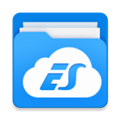
ES文件浏览器去广告高级破解版35.15MB文件管理v4.4.2.2.1
查看相关应用
实时热词
评分及评论
点击星星用来评分